K8S结合Jenkins实现持续集成的动态配置详情分享
前言:
Kubernetes,简称K8s,相信大家都不会陌生。这是一个开源的,用于管理云平台中多个主机上的容器化的应用。
Jenkins,是一个开源软件项目,是基于Java开发的一种持续集成工具,用于监控持续重复的工作,旨在提供一个开放易用的软件平台,使软件项目可以进行持续集成。
在程序员日常的开发当中,使用着各种不同的编程语言,流程中少不了开发、测试、打包、发布等等的步骤,这其中的部分环节,是重复且必须的工作。所以慢慢地引入了持续集成的概念,从而减轻开发人员,运维人员的操作和时间成本,更好地服务好我们的程序猿(嗷嗷嗷 ~ 程序员太苦啦,是时候来点甜啦~)。
接下来让我来给大家分享一下,如何结合K8S和Jenkins可以实现快速地实现以上的一些重复性且必要的工作,让我们的攻城狮更好地专注在开发工作当中!
前置环境条件:
1、已经有部署好的K8S集群环境;
2、已经在K8S环境中已经部署好Jenkins应用;
3、代码仓库(如gitlab、GitHub等)已经通过webhook等方式,和Jenkins能进行通讯;
4、jenkins添加好代码仓库对应的流水线作业。
1、登录到Jenkins UI进行模版配置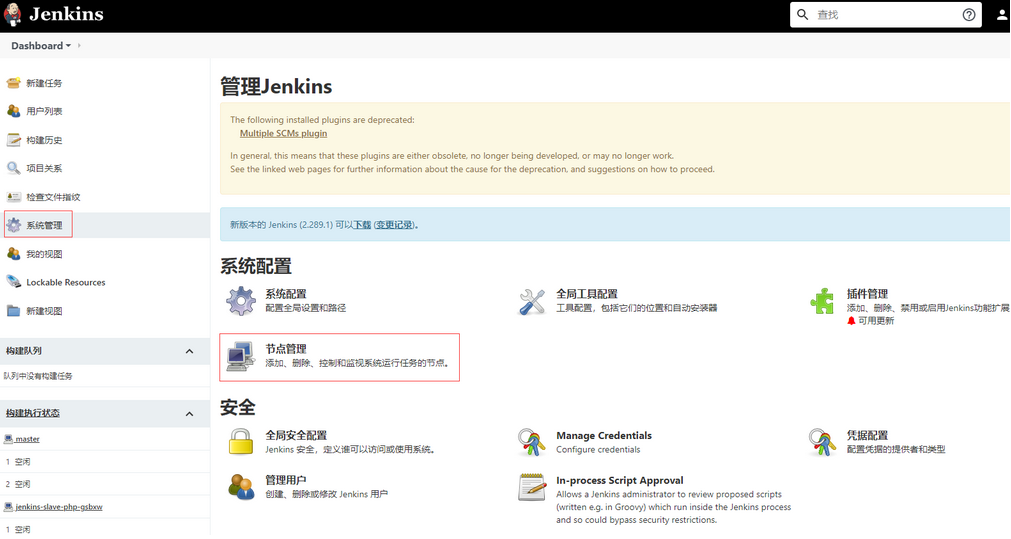
登录到Jenkins – 左菜单(系统设置) – 节点管理 – Configure Clouds,进行模版的配置
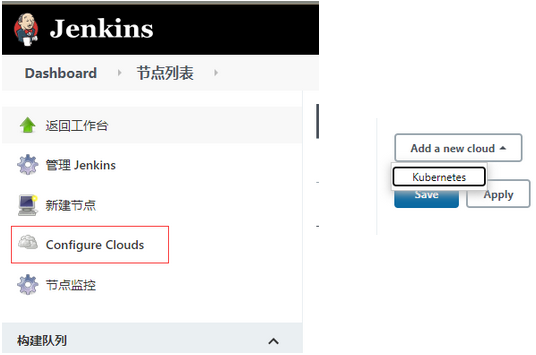
1.1 编辑Kubernetes模版 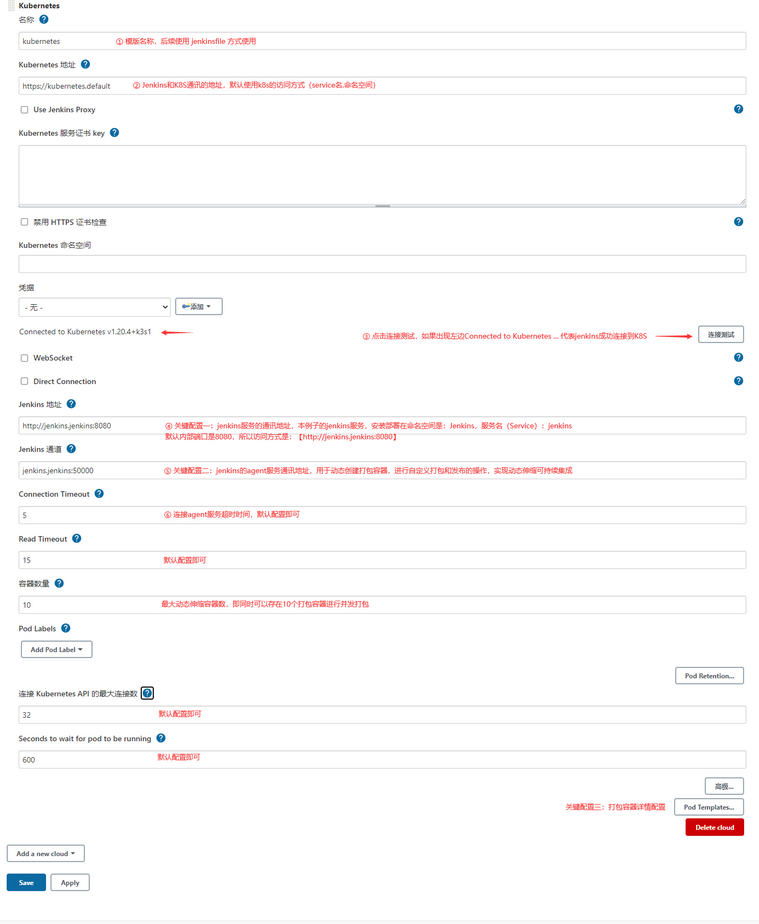
第一页详细配置如上图,基本都是用默认值即可,有几个地方需要根据实际的集群信息进行填写就可以啦,挺简单的!!
1.2 编辑pod模版
2-1和2-2是pod模版的名称和模版标签
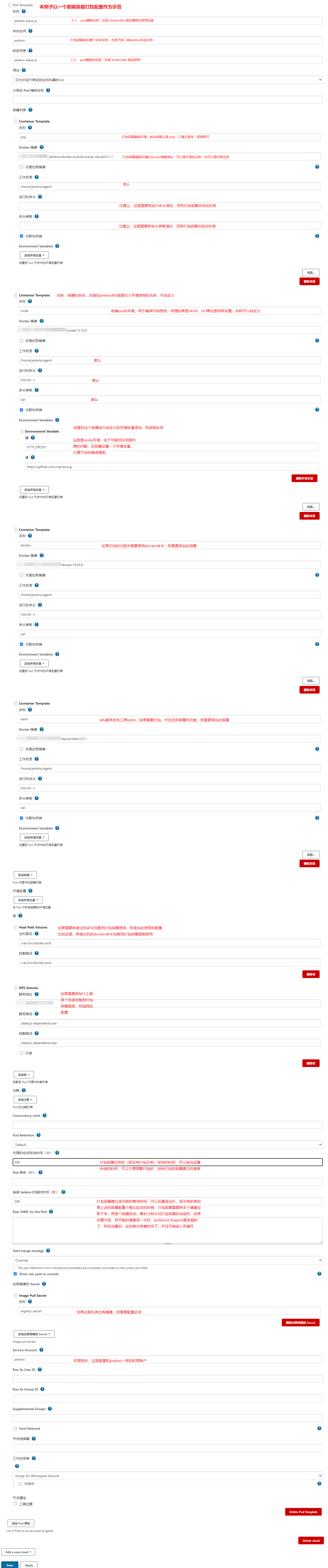
第二页详细配置如上图,按照上图说明即可。俗话说,工欲善其事,必先利其器,至此,jenkins的模版关键配置已经完成啦,接下来就是使用这些模版的时候啦,请继续往下阅读!!
2、可持续集成配置
2.1 Jenkinsfile使用详解
这里的lable是 上面的标签设置的值
//模板需要修改的值:label(配置的jenkins的slave标签),cloud:(配置的jenkins的cloud)
//定义变量
def label = "jenkins-slave-js"
//设置pod模版的信息,label是模版标签,cloud是第一步设置的jenkins模版名
//以下操作都是在打包容器里面进行,内容可以高度自定义,贴合不同的需求
podTemplate(label: label , cloud: 'kubernetes') {
node(label) {
//拉取仓库代码
def myRepo = checkout scm
def gitBranch = myRepo.GIT_BRANCH.replaceAll("origin/","").replaceAll("/","-").replaceAll("\\.","-")
def timestamp = sh(script: "echo `date '+%Y%m%d%H%M%S'`", returnStdout: true).trim()
def gitCommit = sh(script: "git rev-parse --short HEAD", returnStdout: true).trim()
gitCommit = "${gitCommit}_${timestamp}"
//镜像标签,这里使用git分支名作为镜像的tag
def imageTag = "${gitBranch}"
//镜像仓库基础地址
def dockerRegistryUrl = "http://xxxxx"
//应用服务名称,统一用于以下各个变量名称
def appName = "testAbc"
//模板需要更改的值 开始
//helm工具发布时,使用的名称,这里使用【应用名-分支名】的格式
def helmReleaseName = "${appName}-${gitBranch}"
//部署应用服务的命名空间
def namespace = "${appName}"
//镜像的中间名称,用于平均基础镜像地址
def imageEndpoint = "${appName}/webapi"
//模板需要更改的值 结束
//完整镜像地址(不包含镜像tag)
def image = "${dockerRegistryUrl}/${imageEndpoint}"
//helmChart模版的仓库名称
def chartName = "${appName}"
//helmChart的版本
def chartVersion = "1.0"
//helmChart完整名称
def chartDirName = "${appName}/${appName}"
//K8S的网络模式,一般有Cluster(不对外访问)、NodePort(释放端口对外访问)
def serviceType = "ClusterIP"
//如果serviceType值是NodePort,这里可以设置指定供对外访问的端口号,不指定则随机,范围详见K8S的NodePort范围,默认是30000-32767
def serviceNodePort = ""
//是否使用外部K8S存储,是则设置true,否则设置false
def createPvc = true
//如果设置了使用外部存储,则这里需要填写k8s的PVC资源的名称,以便以发布的应用服务能绑定此外部存储
def pvcName = "${gitBranch}-${appName}-configs-pvc"
//设置外部存储对应应用服务容器里面的路径
def pvcMountPath = "/var/www/${appName}/storage"
//定义不同阶段,可以方便清晰地在jenkins UI上看到每个阶段的耗时
stage('单元测试阶段') {
script{
}
}
stage('项目编译阶段') {
//此处使用container指定第二步配置的容器名称,就可以使用该容器环境的命令进行操作,如下面命令是前端node编译代码
container("node"){
sh "npm build ./main"
sh "npm run serve"
}
}
stage('构建 Docker 镜像阶段') {
container('构建 Docker 镜像') {
withCredentials([[$class: 'UsernamePasswordMultiBinding',
credentialsId: 'docker-harbor',
usernameVariable: 'DOCKER_HUB_USER',
passwordVariable: 'DOCKER_HUB_PASSWORD']]) {
//此处是引入了docker环境,进行docker的打包,推送到远程仓库等操作
container('docker') {
sh """
docker login ${dockerRegistryUrl} -u ${DOCKER_HUB_USER} -p ${DOCKER_HUB_PASSWORD}
docker build -t ${imageEndpoint}:${imageTag} .
docker tag ${imageEndpoint}:${imageTag} ${dockerRegistryUrl}/${imageEndpoint}:${imageTag}
docker push ${image}:${imageTag}
"""
}
}
}
}
//K8S使用了helm发布工具进行应用服务的发布
stage('Helm 部署阶段') {
withCredentials([[$class: 'UsernamePasswordMultiBinding',
credentialsId: 'docker-harbor',
usernameVariable: 'DOCKER_HUB_USER',
passwordVariable: 'DOCKER_HUB_PASSWORD']]) {
container('helm') {
// 这里也可以做一些其他的分支判断是否要直接部署
echo "[INFO] 开始 Helm 部署"
echo "1 初始化helm client"
sh "helm init --client-only --stable-repo-url https://mirror.azure.cn/kubernetes/charts/"
//添加打包容器里面的本地helm仓库
sh "helm repo add --username ${DOCKER_HUB_USER} --password ${DOCKER_HUB_PASSWORD} ${chartName} http://${dockerRegistryUrl}/chartrepo/${chartName}"
echo "2 如果更新了chart包则需要更新repo仓库"
sh "helm repo update"
echo "3 更新 ${helmReleaseName} 应用服务"
sh """
helm upgrade --install ${helmReleaseName} ${chartDirName} \
--version ${chartVersion} \
--set namespace=${namespace} \
--set gitCommit=${gitCommit} \
--set gitBranch=${gitBranch} \
--set productionDeployment.image.repository=${image} \
--set canaryDeployment.image.repository=${image} \
--set productionDeployment.image.tag=${imageTag} \
--set canaryDeployment.image.tag=master \
--set createPvc=${createPvc} \
--set pvcName=${pvcName} \
--set pvcMountPath=${pvcMountPath} \
--set service.type=${serviceType} \
--set service.nodePort=${serviceNodePort} \
--namespace=${namespace}
"""
echo "[INFO] Helm 部署应用成功..."
}
}
}
}
}
至此,我们已经完成配置好jenkins模版和jenkinsfile完整的一套可持续集成系统的工作,我们后续开发时,只需要合并好代码,触发webhook流水线,通知jenkins进行打包、发布、部署的操作即可,实现真正解放我们的双手啦!!!哈哈哈!!!



